Kita semua tahu bahawa Microsoft memperkenalkan aplikasi Windows Metro UI di Windows 8. Dengan menggunakannya, kami boleh memuat turun aplikasi kegemaran kami, dari Windows Store, terus ke Windows kami. Namun, kadang-kadang berlaku bahawa muat turun tidak selesai dan anda menerima mesej ralat berikut:
Pembelian anda tidak dapat diselesaikan. Sesuatu telah berlaku dan pembelian anda tidak dapat diselesaikan

Dalam artikel ini, kami akan menunjukkan kepada anda bagaimana anda dapat menyelesaikan masalah dan menyelesaikan masalahnya. Terima kasih kepada saya Anand Khanse, MVP, kerana mencadangkan beberapa langkah penyelesaian masalah berikut.
Ramai pengguna menghadapi "Pembelian Anda Tidak Dapat Diselesaikan" ralat, walaupun kadangkala pengguna bahkan boleh menerima tambahan, a kod ralat seperti 0x80070422. Kesalahan ini diterima secara percuma dan juga untuk aplikasi berbayar. Walau bagaimanapun, kesalahan seperti ini memerlukan rawatan yang serupa. Anda tidak perlu melaksanakan semua cadangan ini. Lihat sahaja yang membantu anda.
- Pertama sekali, pastikan anda telah menetapkan wilayah, masa dan tarikh yang betul. Tukar tetapan jika diperlukan.
- Jalankan Pemeriksa Fail Sistem untuk mengesahkan integriti fail sistem anda. But semula.
- Seterusnya kosongkan cache aplikasi dan lihat apakah ini membantu.
- Selanjutnya, anda boleh menjalankan Windows Troubleshooter dan Windows Update Troubleshooter untuk melihat apakah ia membantu anda. Ini akan menyelesaikan masalah mengenai penyelesaian, pemacu, masalah Pembaruan Windows, dll.
Setelah melakukan asas-asas ini, anda dapat meneruskan dan melihat apakah ada pembaikan ini yang membantu anda:
Tukar ke akaun tempatan dari akaun Microsoft atau sebaliknya
1. Tekan Kekunci Windows + I di desktop, klik Tukar Tetapan PC.
2. Navigasi ke Pengguna di LHS, kemudian di bawah akaun pengguna anda, klik Tukar ke akaun tempatan. Itu sahaja. Reboot dan masalah anda harus diperbaiki sekarang.
Mulakan semula Kemas kini Windows
1. Tekan Kekunci Windows + Q, menaip cmd. Pilih Arahan prompt dari hasil carian.
2. Klik kanan pada Arahan prompt, dari pilihan bawah, pilih Menjalankan sebagai pentadbir.
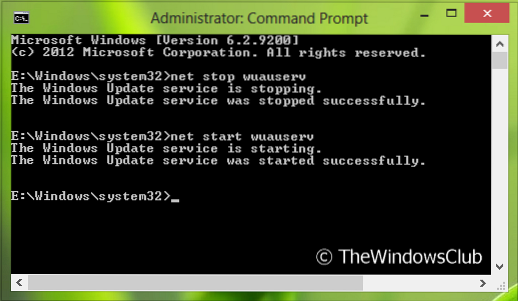
3. Sekarang jalankan arahan ini satu persatu:
- perhentian bersih wuauserv
- permulaan bersih wuauserv
Nyalakan semula sekali, anda mungkin tidak mengalami masalah itu lagi. Sekiranya anda masih menghadapi masalah tersebut, cubalah cadangan seterusnya.
Pastikan perkhidmatan Windows Update bermula secara automatik
Secara lalai, perkhidmatan Pembaruan Windows ditetapkan untuk bermula secara automatik. Tetapi jika anda telah mengubah beberapa tetapan, anda dapat menetapkan semula tetapan Pembaruan Windows kembali ke lalai melalui Panel Kawalan atau melakukan langkah berikut:
1. Tekan Kekunci Windows + R , menaip perkhidmatan.msc di dalam Lari kotak dialog. Klik okey.
2. Daripada Perkhidmatan tingkap, cari Kemas kini Windows perkhidmatan, kerana anda menghadapi masalah itu, mungkin ada Kurang Upaya atau Manual Jenis permulaan.
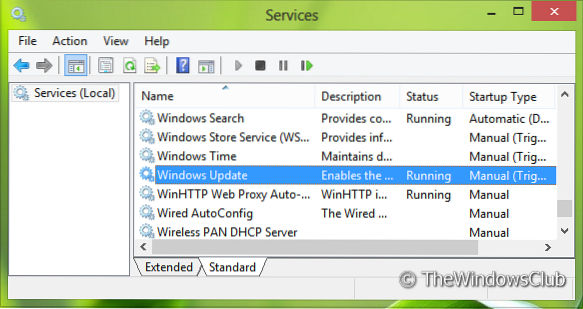
3. Klik dua kali pada perkhidmatan yang sama untuk mengubahnya Jenis permulaan. Pilih Automatik dari senarai juntai bawah seperti yang ditunjukkan. Klik Memohon diikuti oleh okey.
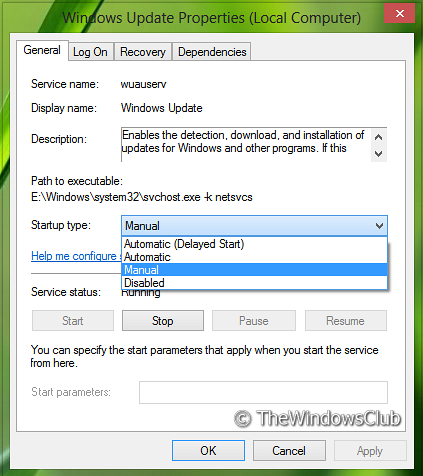
Sekarang but semula. Mudah-mudahan, anda tidak lagi menghadapi masalah ini.
Beritahu kami jika siaran ini membantu anda dan jika ya, penyelesaian mana yang membantu anda.
Catatan ini mungkin menarik minat anda:
- Betulkan: Aplikasi Ini Tidak Dipasang, Kod ralat 0x8024001e
- Kod Ralat 0x8024600e Semasa Mencuba Memasang Atau Mengemas kini Aplikasi Gedung Windows
- Betulkan: Sesuatu berlaku, dan aplikasi ini tidak dapat dipasang. Kod Ralat 0x80073cf9
- FIX: Tidak dapat memasang aplikasi dari Windows Store
- Selesaikan Masalah dan Selesaikan masalah Aplikasi dengan Penyelesaian Masalah Aplikasi Windows 8.

 Phenquestions
Phenquestions


